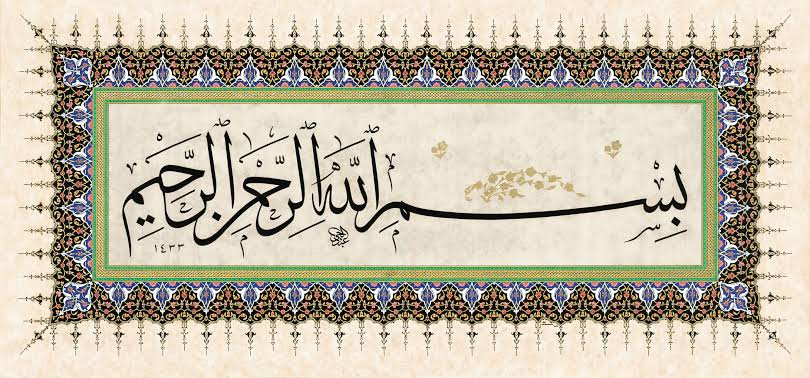
আসসালামু আলাইকুম সবাই কেমন আছেন…..? আশা করি সবাই ভালো আছেন । আমি আল্লাহর রহমতে ভালোই আছি ।আসলে কেউ ভালো না থাকলে TrickBD তে ভিজিট করেনা ।তাই আপনাকে TrickBD তে আসার জন্য ধন্যবাদ ।ভালো কিছু জানতে সবাই TrickBD এর সাথেই থাকুন ।
Snapseed Social Media Photo Editing
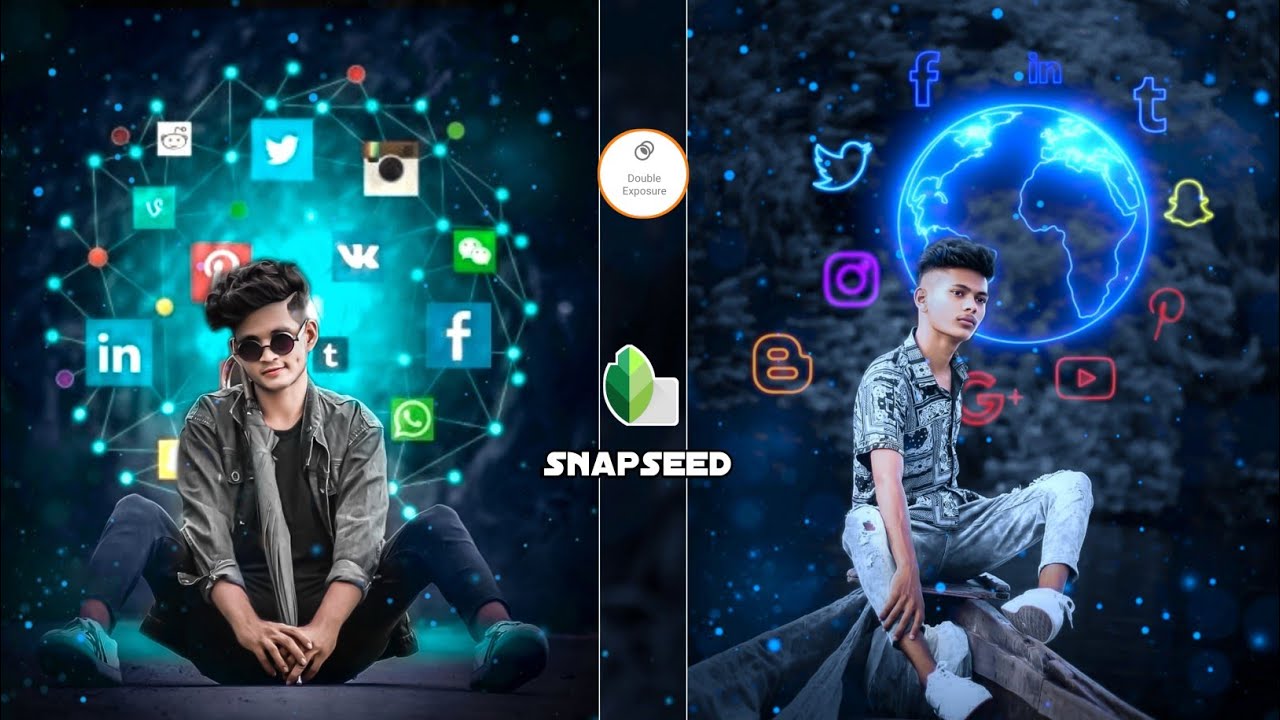
আজকের এই আর্টিকেলটি অনেক গুরুত্বপূর্ণ যারা ফটো এডিটিং করতে চান। এখানে আপনারা উপরে যে ছবি দুটি দেখতে পারছেন এটি কিন্তু এডিটিং করে এই রকম করা হয়েছে। এডিটিং করে পিছনে Background পরিবর্তন করে নীল লাইটের পিছনে ফটো তুললে যেমন হয় ঠিক তেমন হয়েছে। এতে করে কিন্তু ছবিটি অনেকেটাই সুন্দর হয়েছে।আর পিছনে কিন্তু Social Media আইকন ব্যবহার করা হয়েছে।
Camera দিয়ে যে ফটো তুলা হয়েছে সেই ফটো এডিটিং করে যে পরিমাণ সুন্দর করা হয়েছে। Camera দিয়ে তুলা ছবিটি না দেখলে মনেই হবেনা ছবিটি এডিটিং করা হয়েছে। মনে হচ্ছে যেন Camera দিয়েই তুলা হয়েছে এমন সুন্দর ছবি। এই ছবি যথেষ্ট পরিমাণে ব্লার হয়েছে। সাথে কিন্তু পিছনে Social Media দৃশ্য সেট করার জন্য অনেক সুন্দর লাগছে ছবিটি।আপনিও যদি এই রকম করে ফটো এডিটিং করতে চান তাহলে আমাদের পোস্ট গুলো দেখুন।
আপনি চাইলে আপনার সিম্পল ছবিকে এভাবে সুন্দর করে এডিটিং করতে পারেন মাত্র কয়েক মিনিটের মধ্যে। আপনি চাইলে Background কে আরো বেশি পরিমাণে সুন্দর করতে পারবেন কেউ কখনো বুঝতে পারেনা যে এটি এডিটিং করা হয়েছে।আপনার বন্ধুদের দেখালে মনে করবে পিছনে Social Media লেখা কোন একস্হানে এই ছবিটি তুলা হয়েছে।
এখন আমি তোমাদেরকে দেখিয়ে দেব যে কিভাবে আপনারা ঠিক এরকম নরমাল ছবিকে ঐরকম স্টাইল করে এডিট করতে পারবেন যেখানে কেউ কখনো বুঝতে পারবেনা কিভাবে আপনি এভাবে ছবি এডিট করবেন জানতে হলে অবশ্যই আর্টিকেলটি সম্পন্ন পড়ুন।
এখন আমি দেখিয়ে দেব যে কিভাবে আপনি আপনার সিম্পল ছবিকে এতো সুন্দর করে এডিটিং করতে পারবেন এর জন্য আপনাকে দুটি অ্যাপস ডাউনলোড করতে হবে। ডাউনলোড লিংক দিয়ে দিচ্ছি। Snapseed →Background
ডাউনলোড করে ওপেন করুন। এবং + চিহ্নের মধ্যে ক্লিক করুন
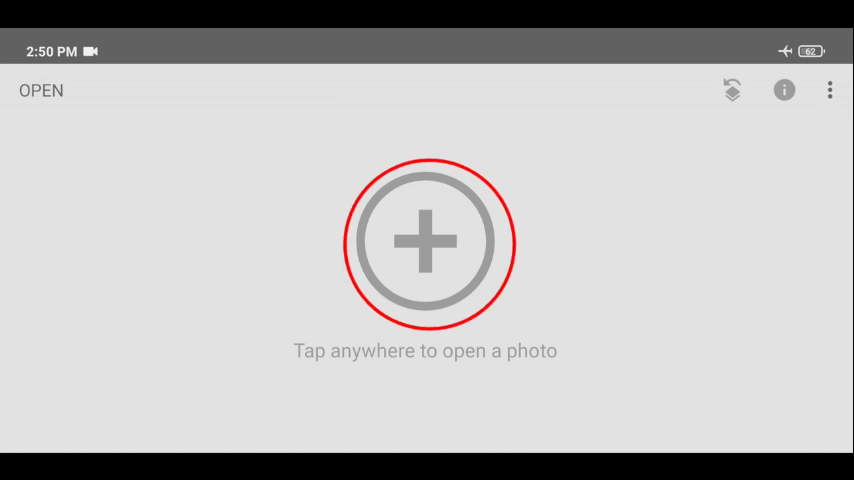
তারপর Gallery থেকে আপনার ফটো সিলেক্ট করুন
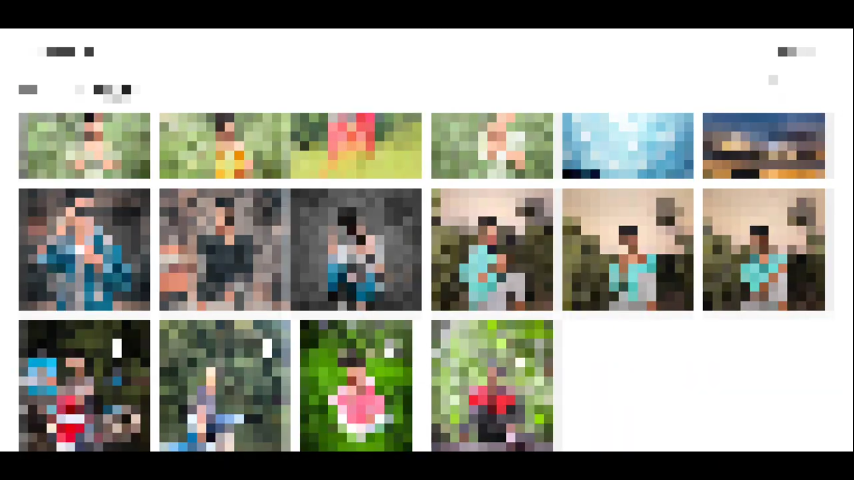
তারপর Edit এ ক্লিক করুন
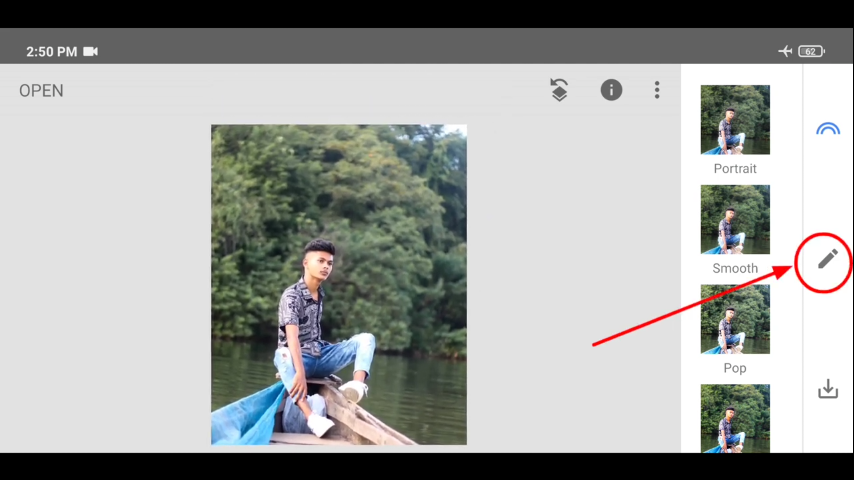
তারপর Vintage এ ক্লিক করুন
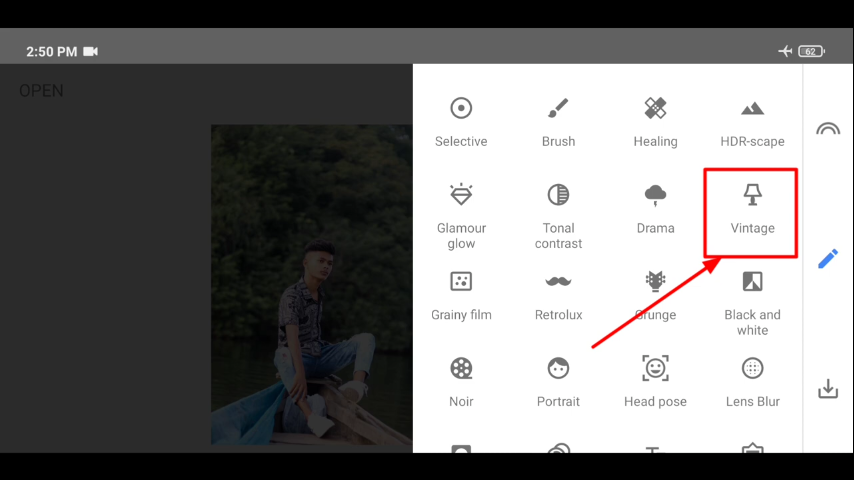
তারপর Saturation ১০০% করে টিকচিহ্ন ক্লিক করুন
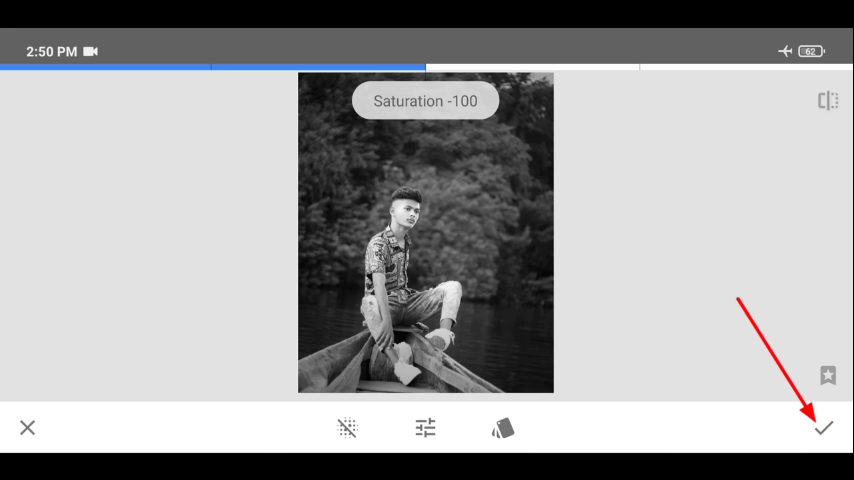
তারপর উপরে এখানে ক্লিক করুন
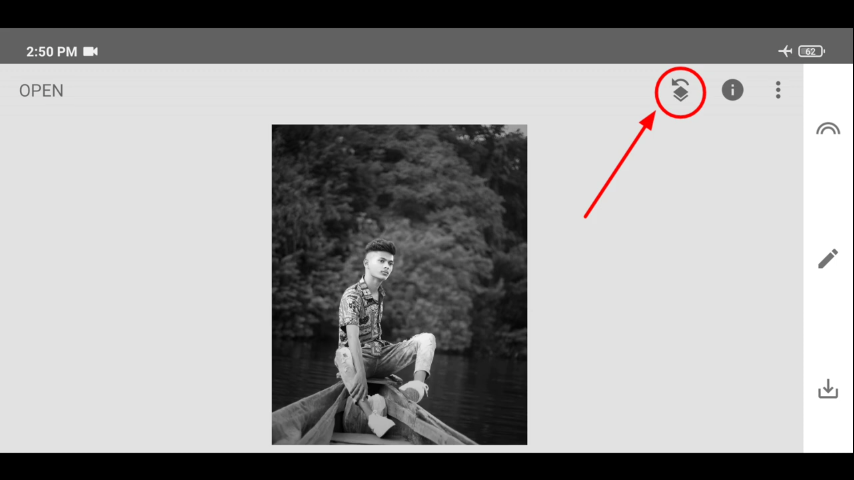
তারপর View Edits এ ক্লিক করুন
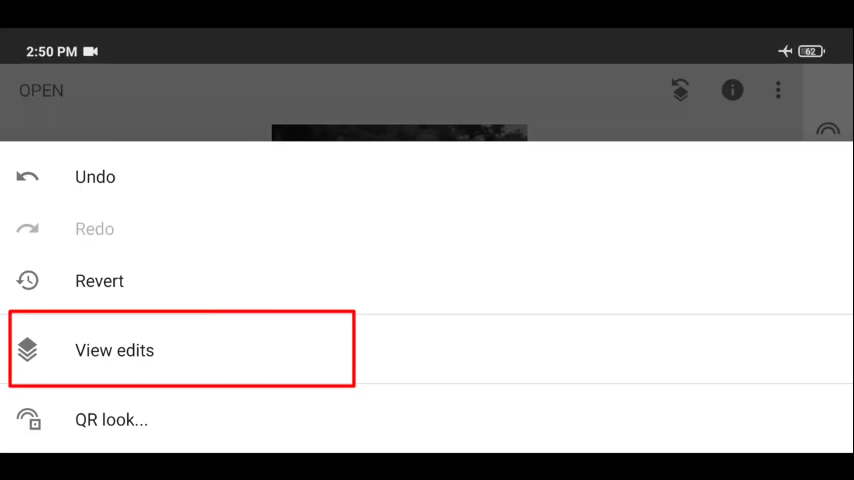
তারপর এখানে নিচে ক্লিক করুন
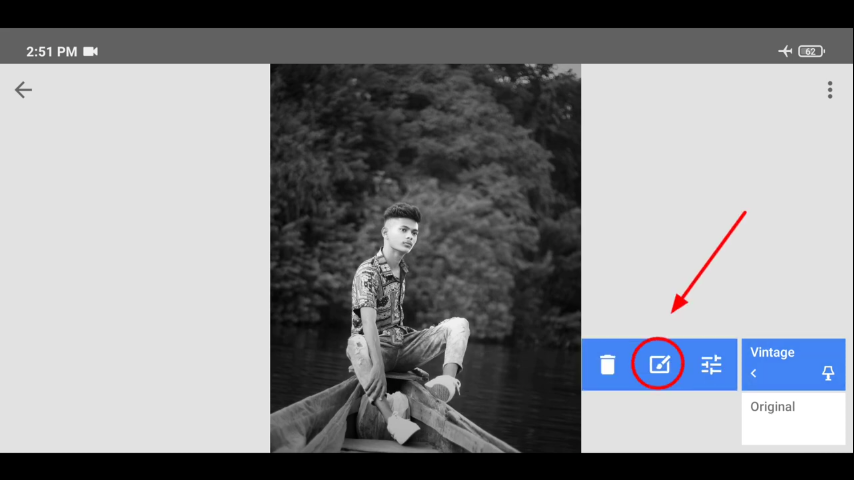
তারপর এখানে নিচে ক্লিক করুন
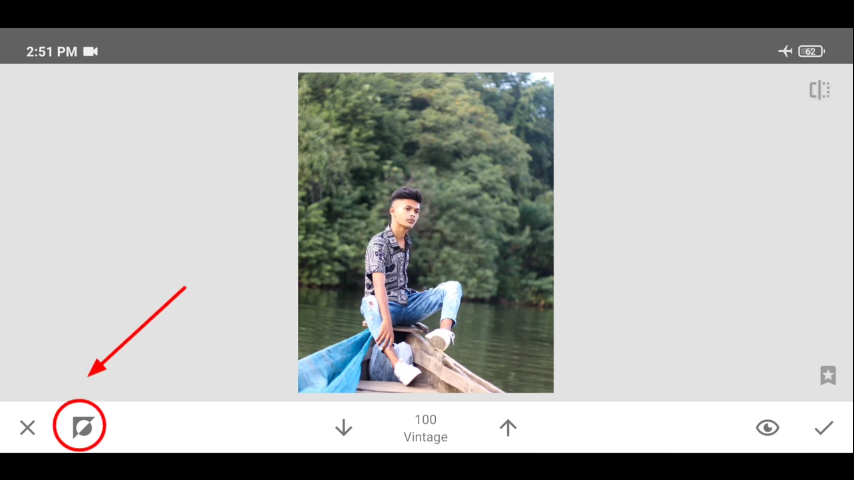
তারপর মুখটা ঘসে আগের মতো করুন
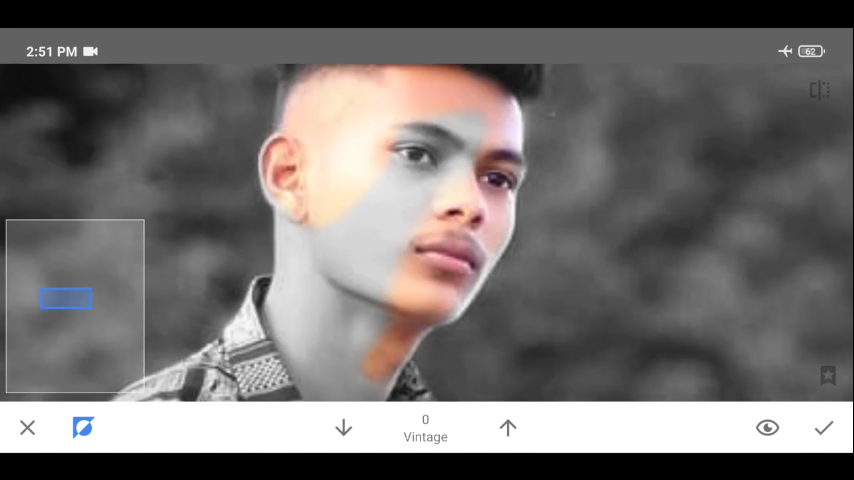
তারপর এখানে টিকচিহ্ন ক্লিক করুন
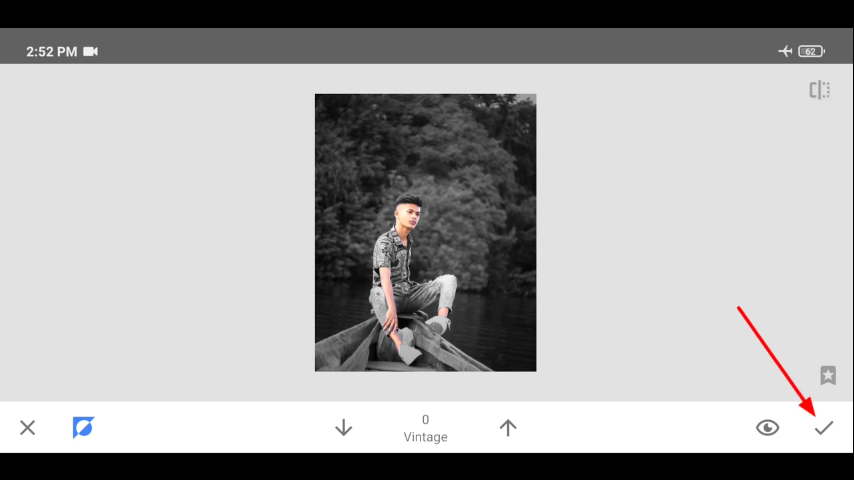
তারপর উপরে এখানে ক্লিক করুন

তারপর আবার Edit এ ক্লিক করুন
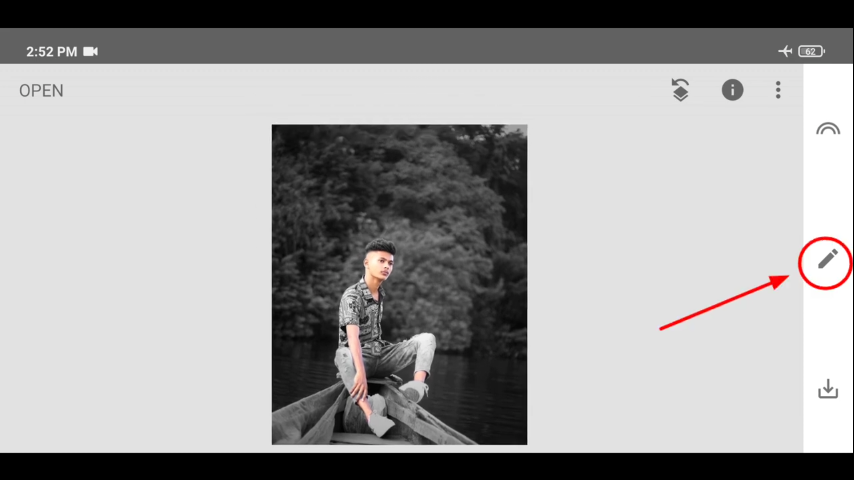
তারপর Double Exposure এ ক্লিক করুন।
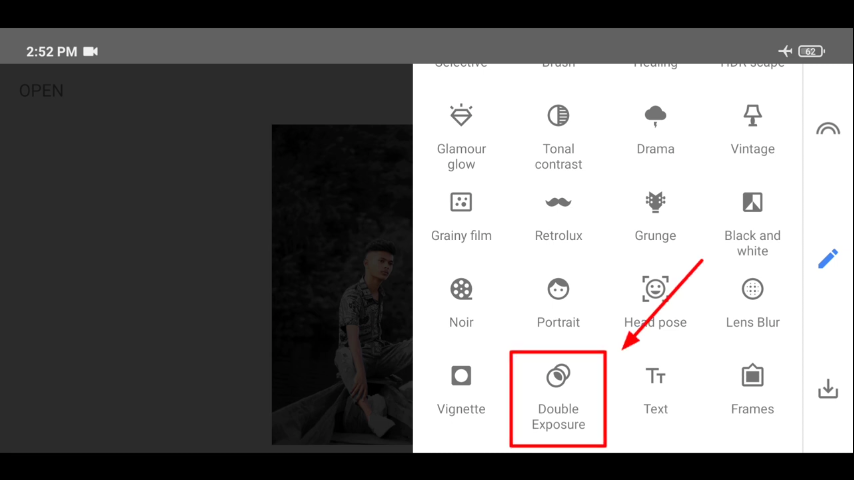
তারপর নিচে এখানে ক্লিক করুন

তারপর Gallery থেকে Social Media ফটোটা সিলেক্ট করুন
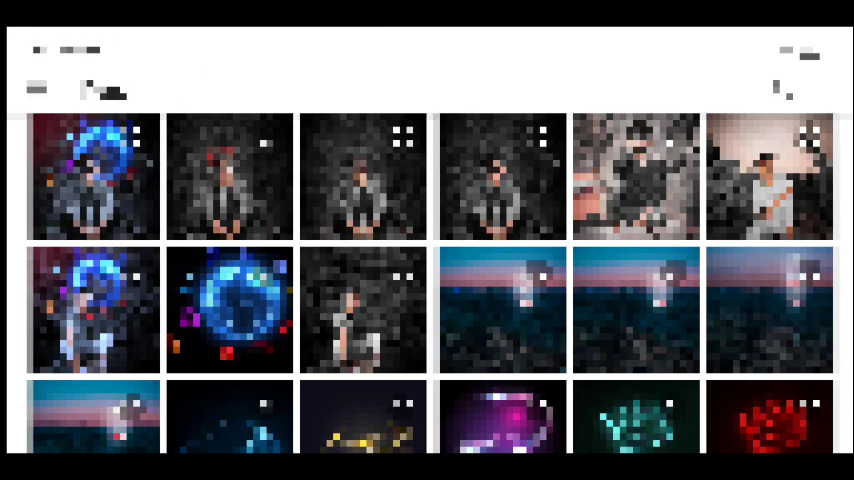
তারপর নিচে এখানে ক্লিক করুন
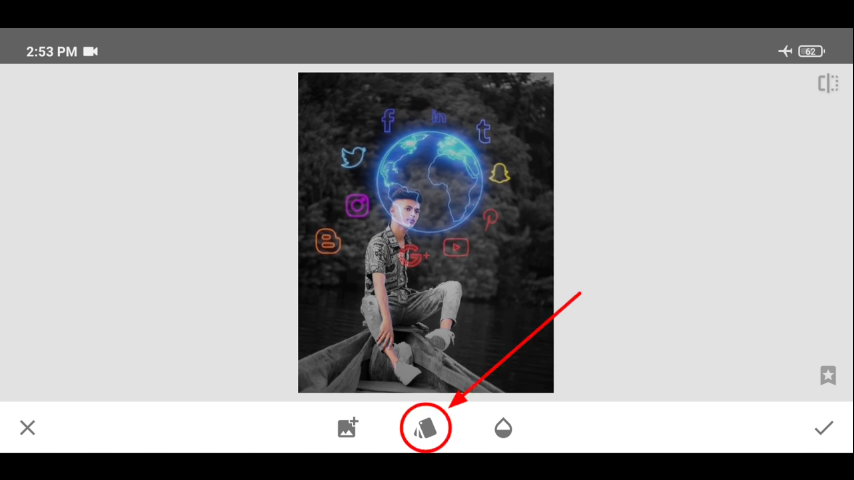
তারপর এখানে Lighten এ ক্লিক করুন
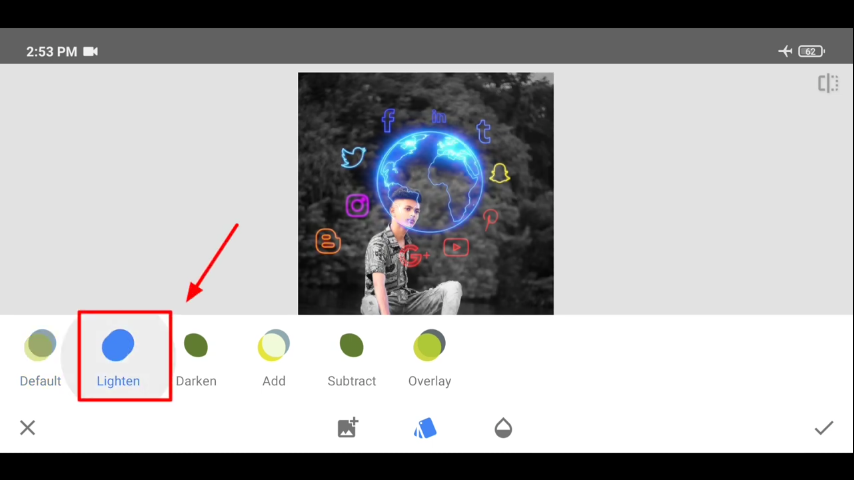
তারপর এখানে টিকচিহ্ন ক্লিক করুন
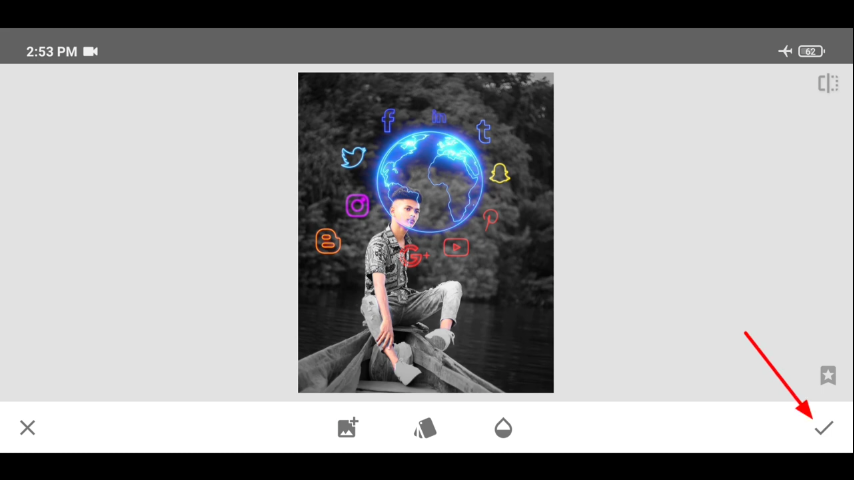
তারপর উপরে এখানে ক্লিক করুন
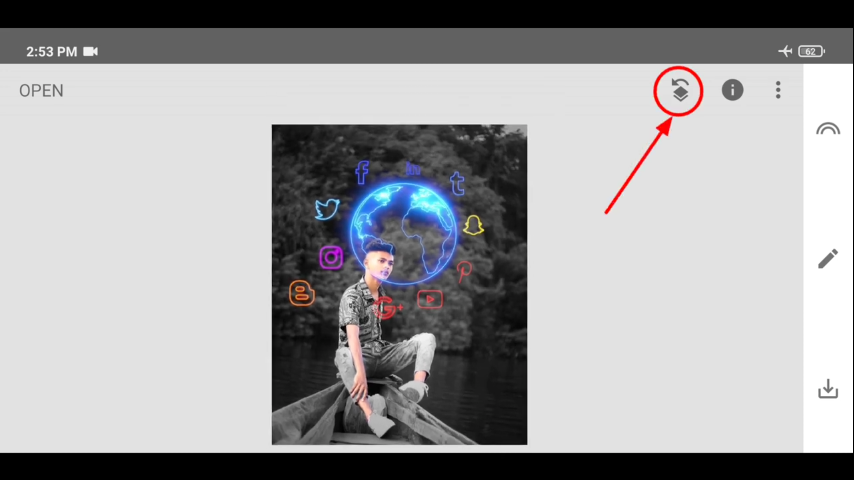
তারপর View Edit এ ক্লিক করুন
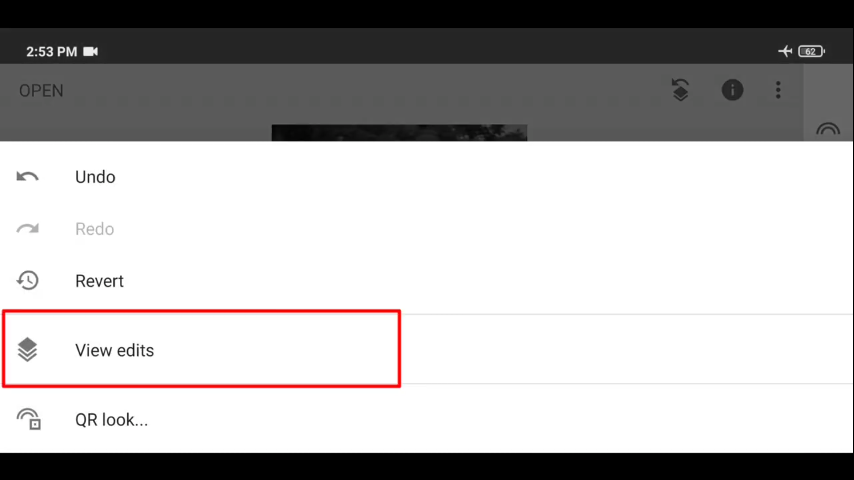
তারপর এখানে ক্লিক করুন
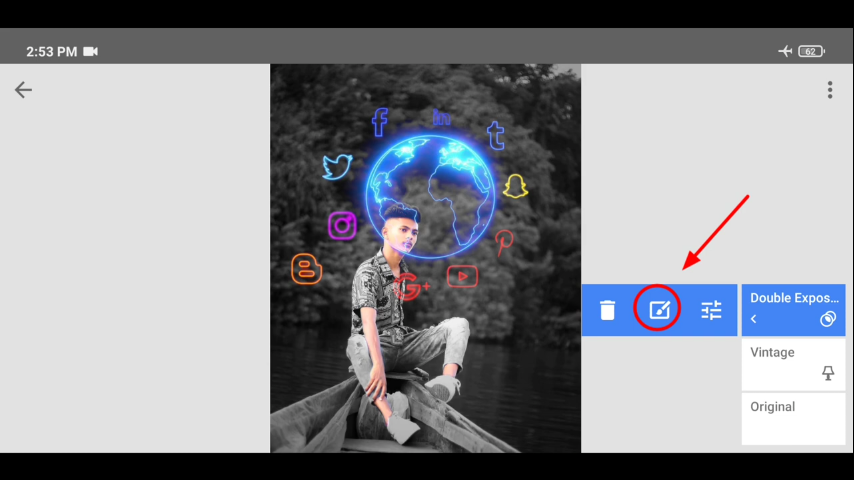
তারপর নিচে এখানে ক্লিক করুন
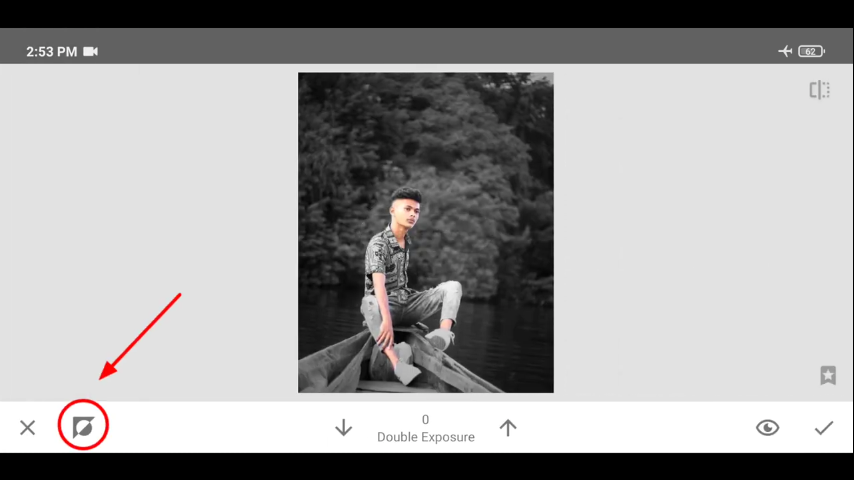
তারপর এখানে যেটুকু মুখের মধ্যে পরেছে সেটুকু মুছে এভাবে করুন
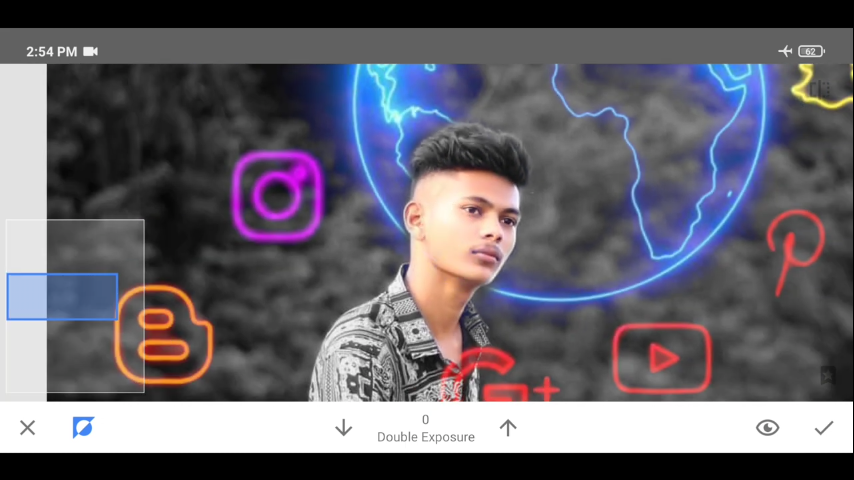
তারপর টিকচিহ্ন ক্লিক করুন
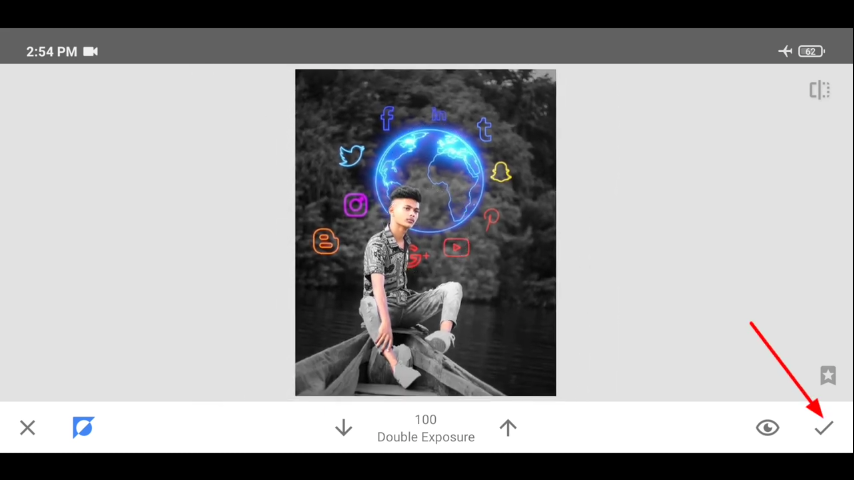
তারপর এখানে back এ চলে আসুন

তারপর আবার edit এ ক্লিক করুন
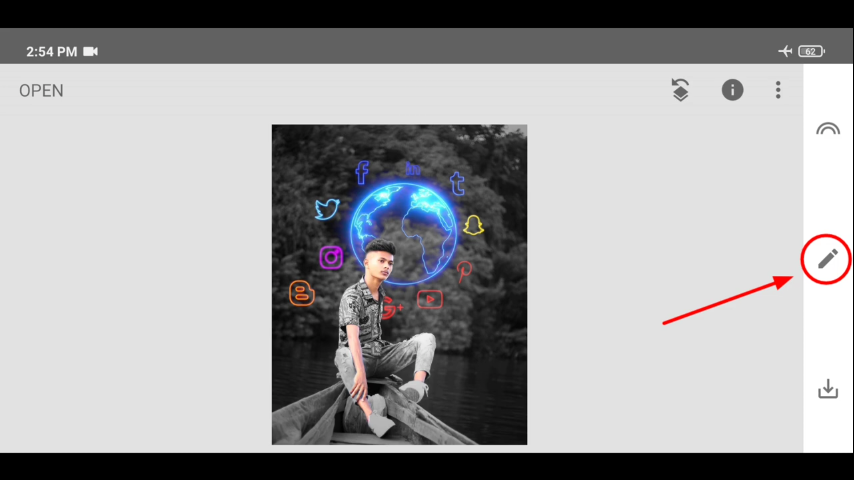
তারপর আবার Double Exposure এ ক্লিক করুন
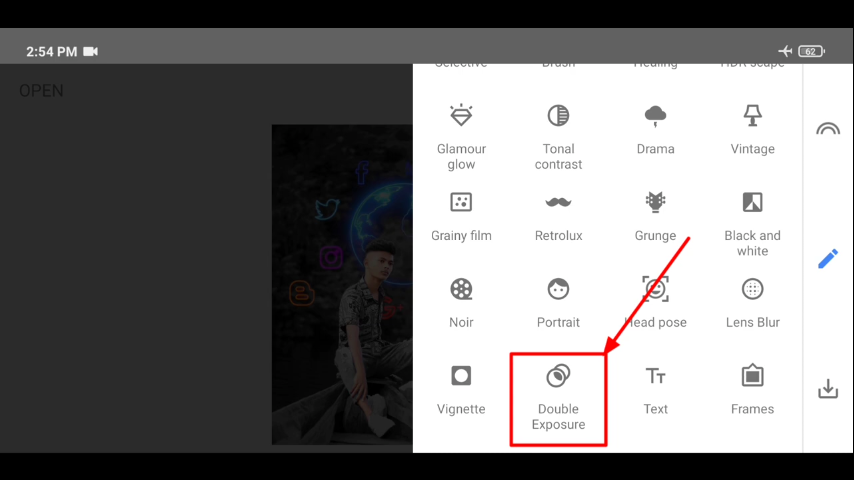
তারপর নিচে এখানে ক্লিক করুন
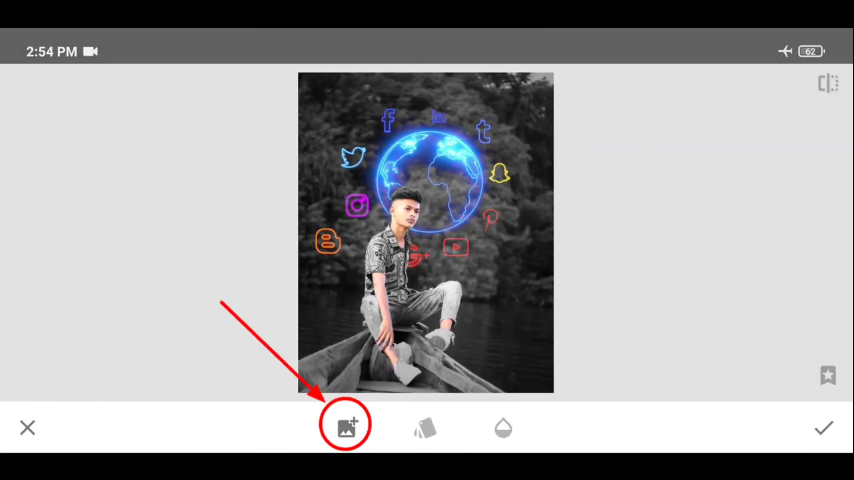
তারপর Gallery থেকে ছোট আইকনটি সিলেক্ট করুন
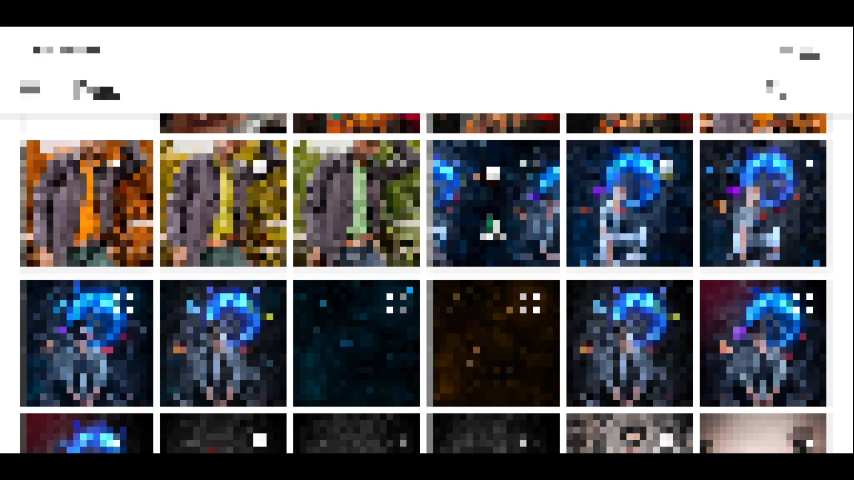
তারপর এখানে ক্লিক করুন
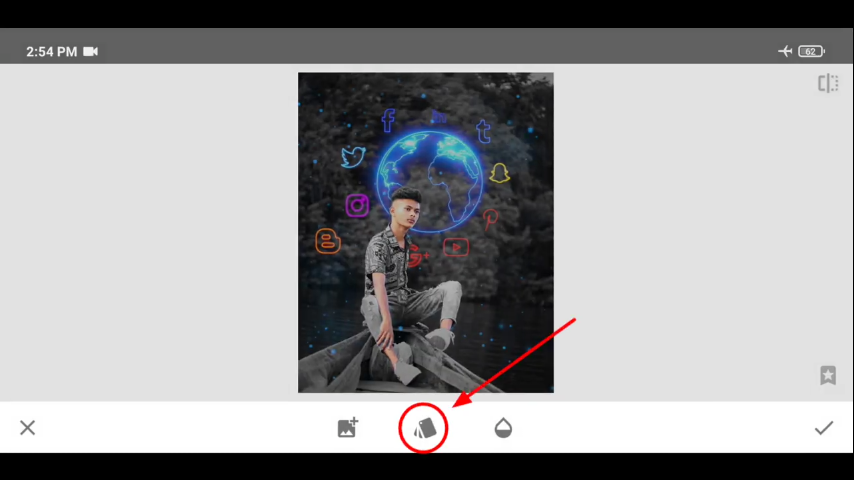
তারপর Lighten এ ক্লিক করুন
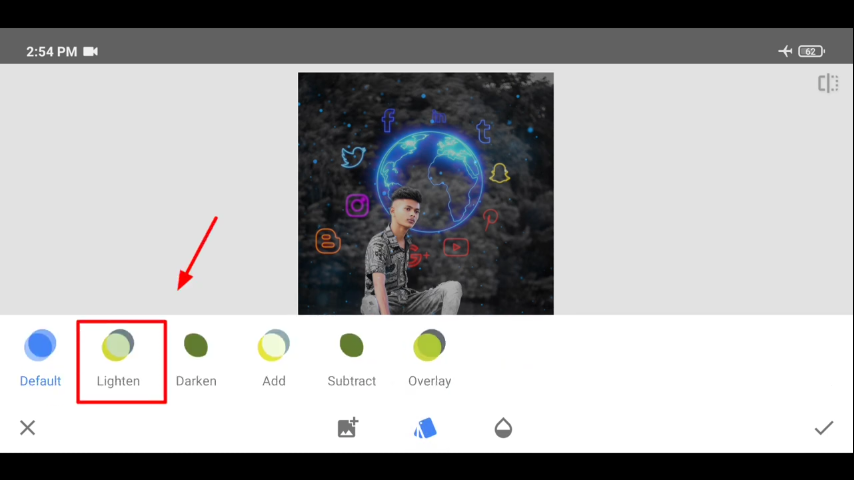
তারপর এখানে টিকচিহ্ন ক্লিক করুন
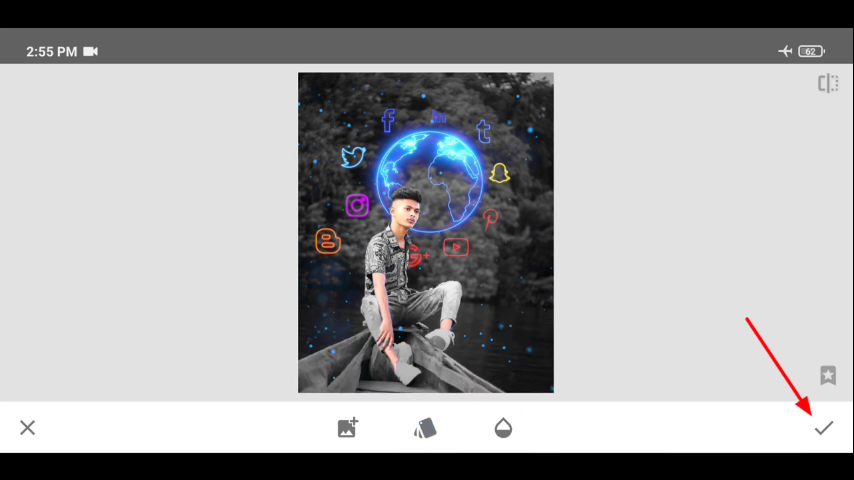
তারপর Edit এ ক্লিক করুন
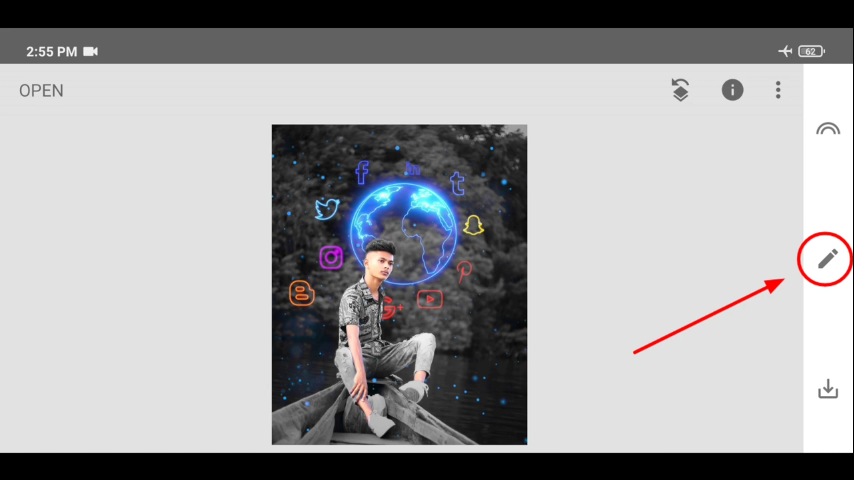
তারপর এখানে White Balance এ ক্লিক করুন
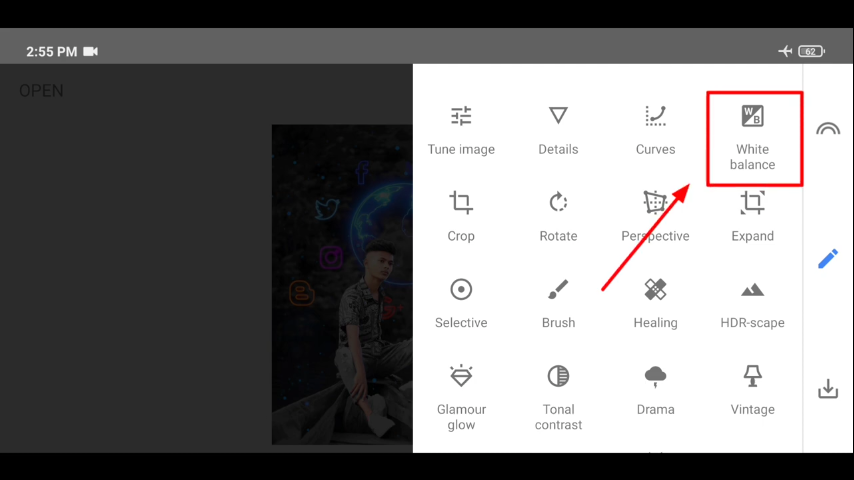
তারপর টিকচিহ্ন ক্লিক করুন
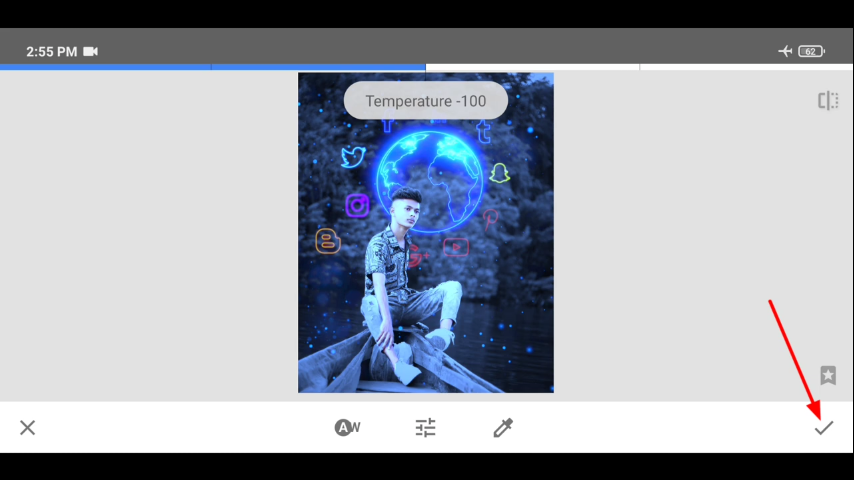
তারপর উপরে এখানে ক্লিক করুন
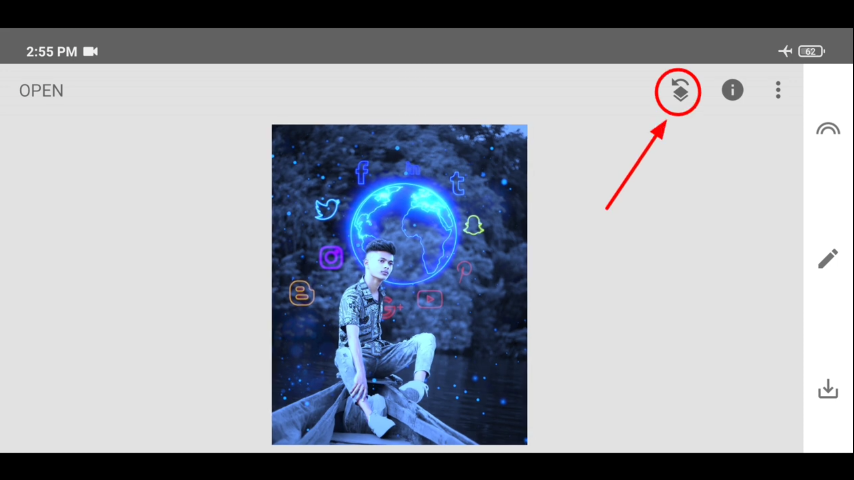
তারপর View Edis এ ক্লিক করুন
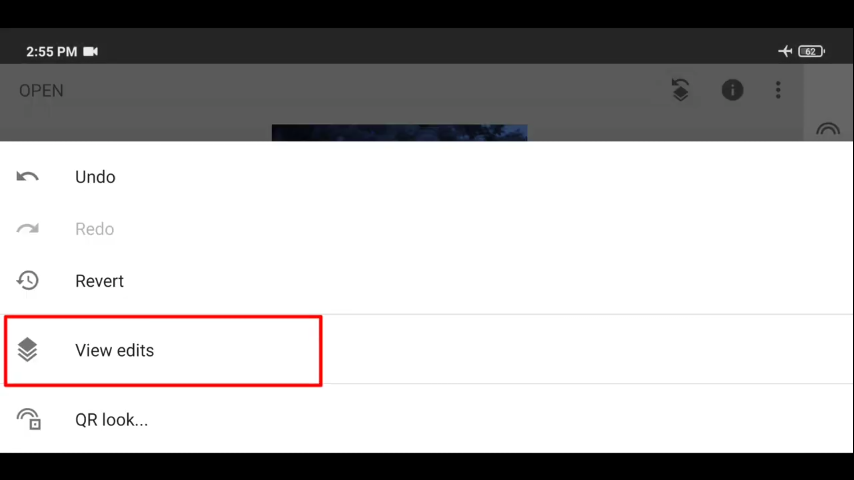
তারপর এখানে ক্লিক করুন
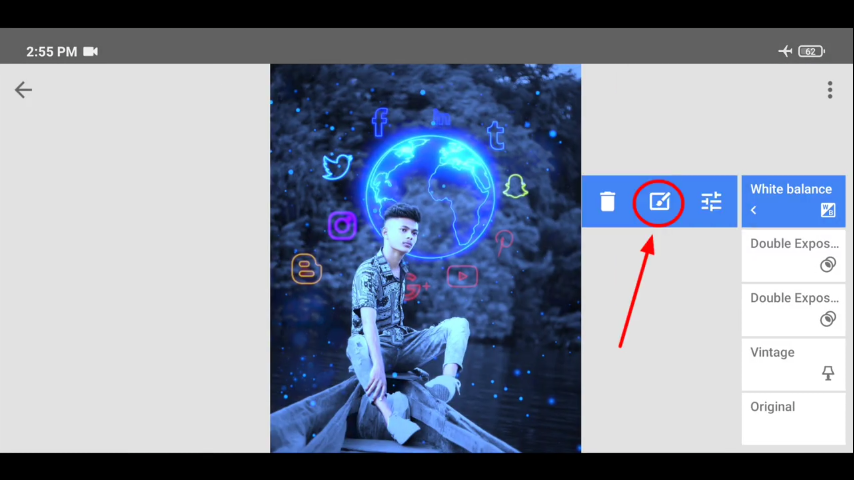
তারপর নিচে এখানে ক্লিক করুন
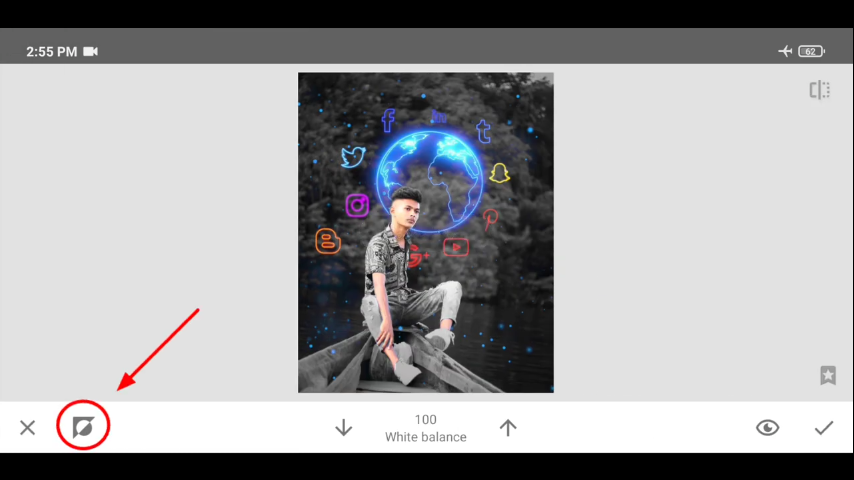
তারপর মুখটা আবার আগের মতো করে নিন
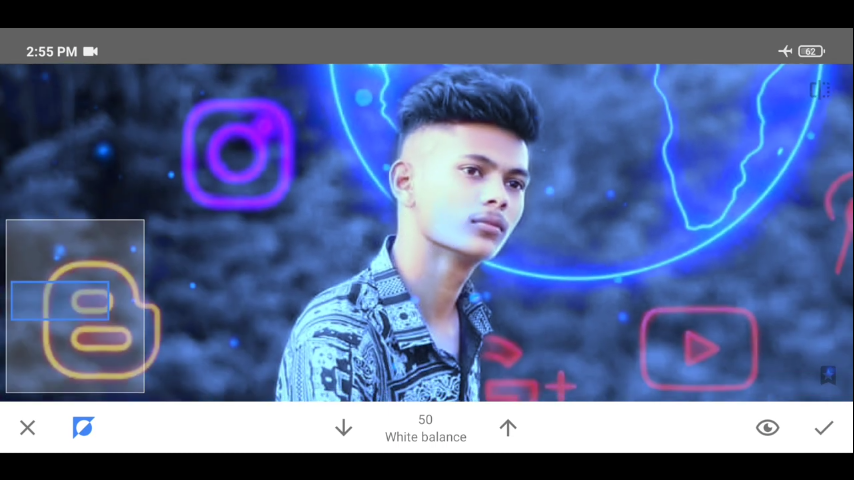
তারপর টিকচিহ্ন ক্লিক করুন
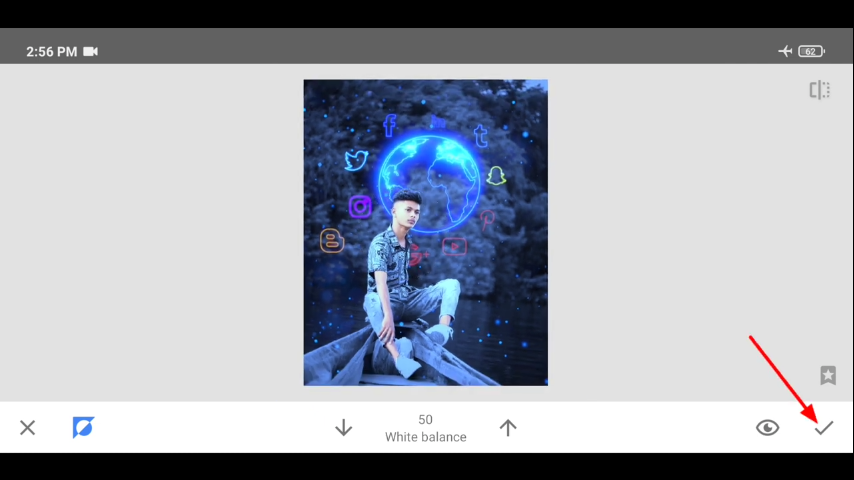
তারপর Back এ চলে আসুন
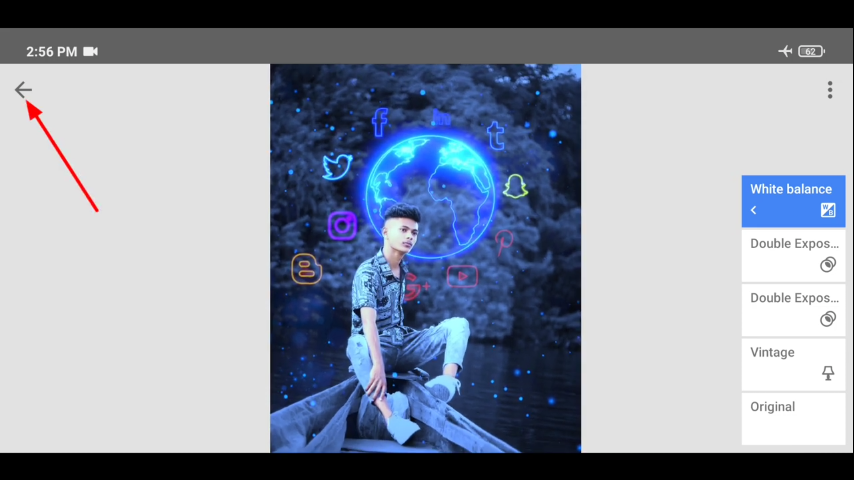
তারপর নিচে এখানে ক্লিক করুন
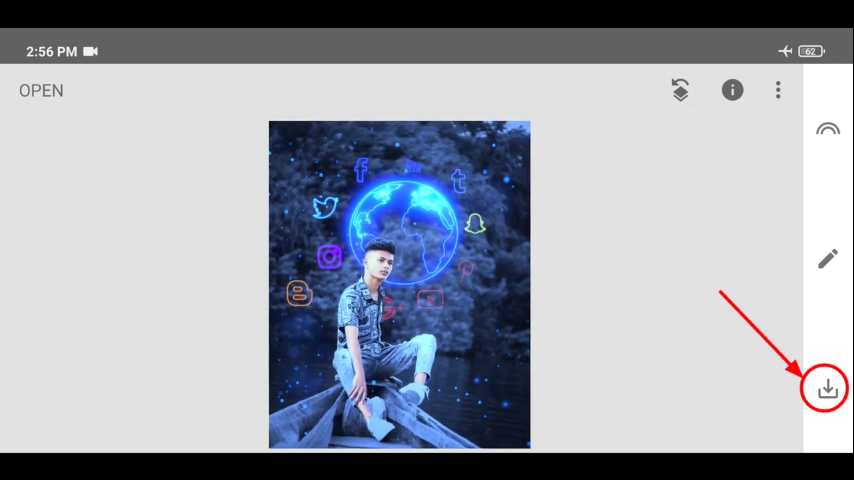
তারপর Save এ ক্লিক করবেন
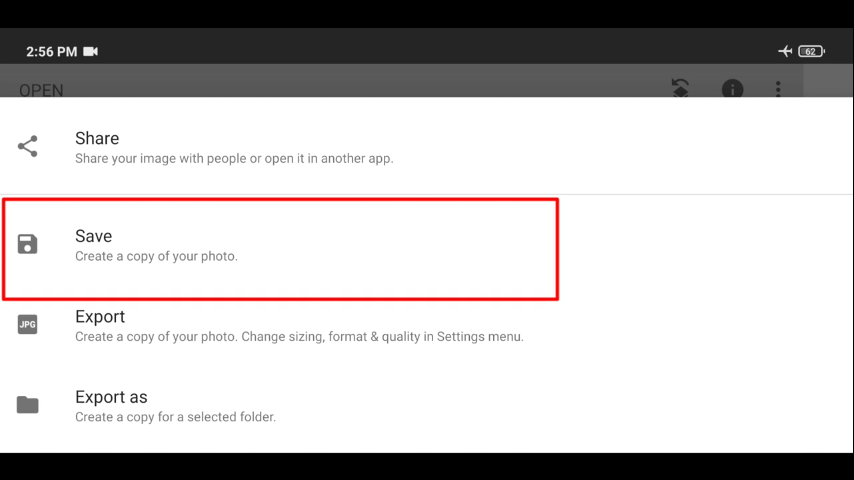
এখন Save হয়ে গেছে
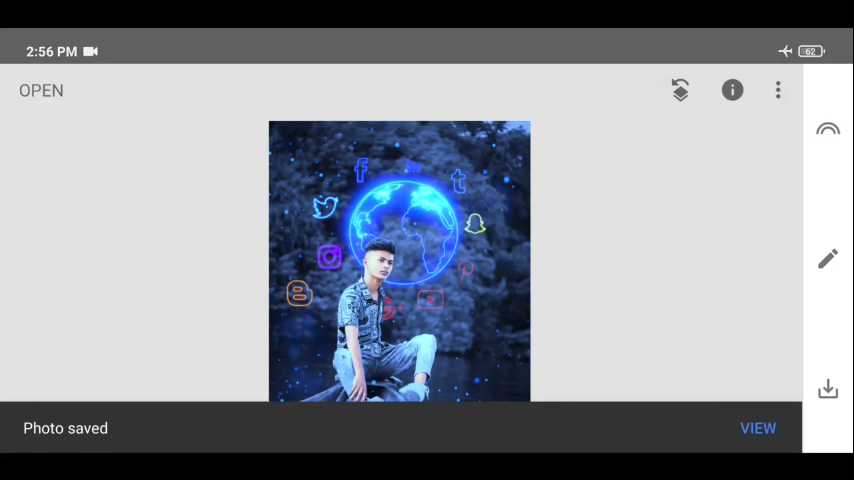
আপনার যদি আর্টিকেলে বুঝতে সমস্যা হয় তাহলে আপনি ভিডিও দেখতে পারেন
আশা করি সবাই সবকিছু বুঝতে পেরেছেন। কোথাও সমস্যা হলে কমেন্ট করে জানাবেন অথবা ফেসবুকে জানাতে পারেন ফেসবুকে আমি


